Тепер ми подивимося, як це виглядає, коли ми копіюємо цю тінь сюди у Photoshop, але на власному шарі, так само як цей об'єкт, сфера.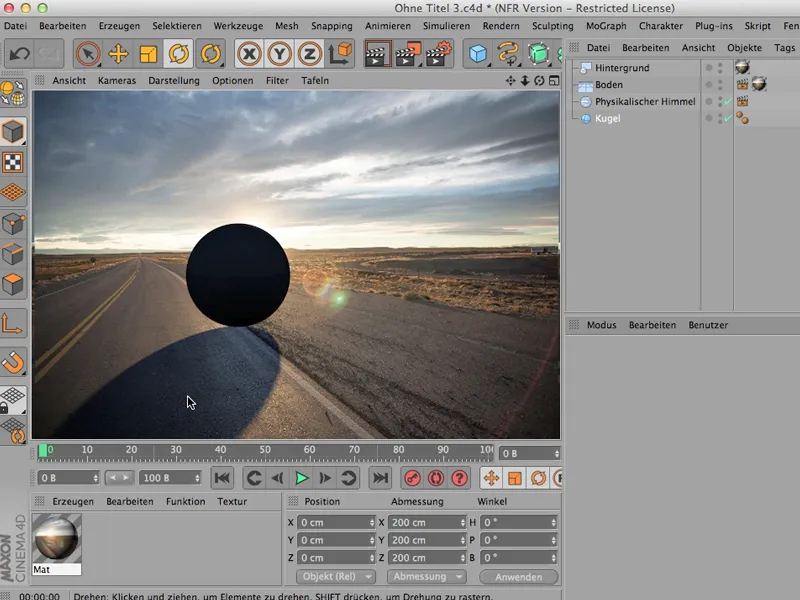
Правильний рендеринг
Чи можливо? - Звісно, що так, - треба тут трохи налаштувати деякі речі, але так, ми просто почнемо з початку і я почну з того, що я трохи додаю цій сфері трохи Загальної Просвітленості, щоб вона не стала зовсім чорною. Я спочатку переходжу сюди до Налаштувань Рендерингу. Я беру Загальну Просвітленість тут через Ефекти; трохи нижче вона тоді також знаходиться, …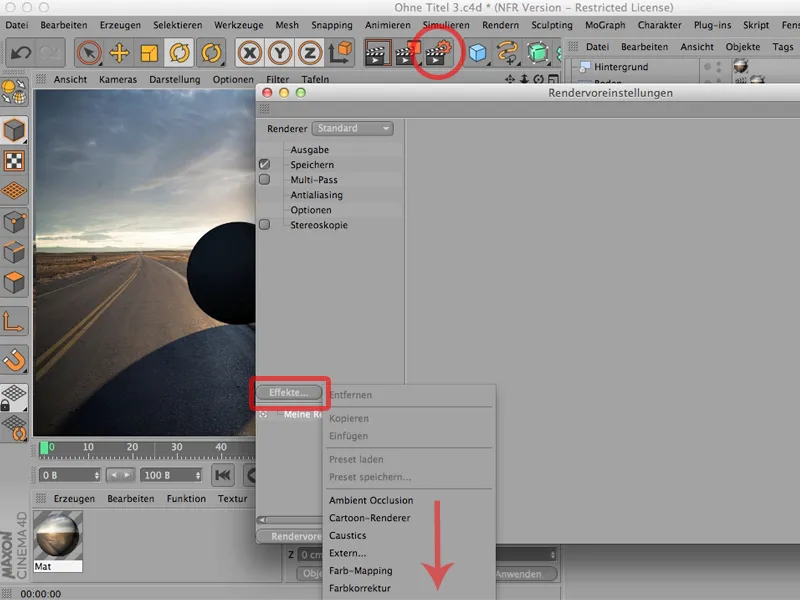
… так само, як Амбієнтна отморозка, яку я обираю, щоб отримати глибоку тінь тут безпосередньо під сферою.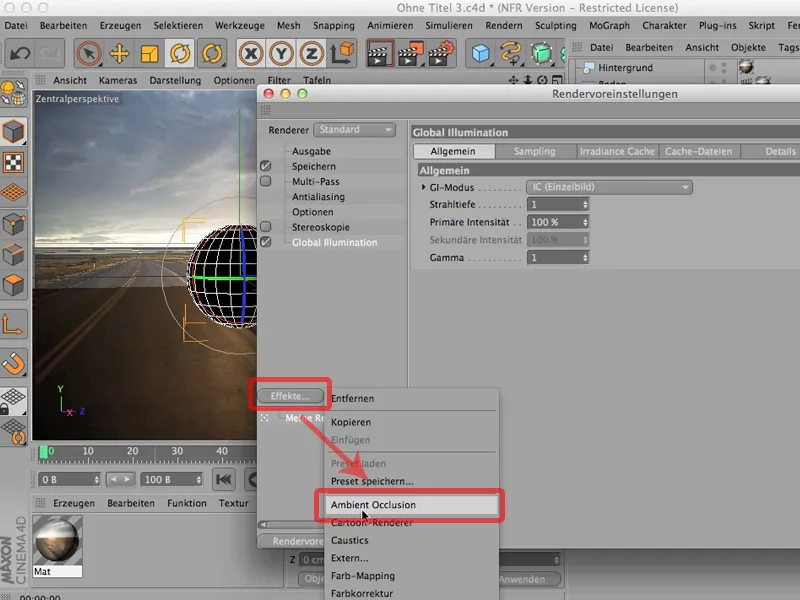
Цим чином сфера виглядає вже набагато натуральніше, але я ще не зробив нічого для того, щоб тінь була на власному шарі, тому що для цього нам потрібен так званий Multi-Pass-рендеринг. Я клікаю на це і йду сюди на цю маленьку кнопку Multi-Pass, там можна знайти відносно вгорі так звані змішані канали.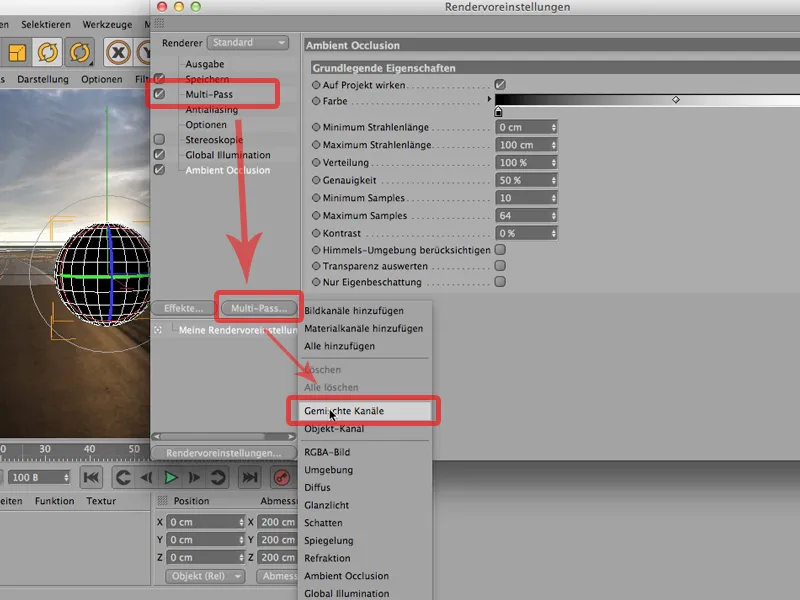
Змішані канали просто означає, що сюди йде все, що ви хочете мати в одному каналі, і всі речі, які ви хочете мати в окремому каналі, сюди не входять.
Що ми хочемо мати окремо? Отже, я хотів би, як вже сказано, мати тільки Тінь окремо, потім Післяефекти - мені достатньо Амбієнтної отморозки, але я також не ставлю прапорце тут, і все інше можна просто клікнути. Ви також бачите, що термін стає жирним, що дає краще уявлення про всю історію, і зараз ми просто не додали ці дві речі: Тінь та Післяефекти.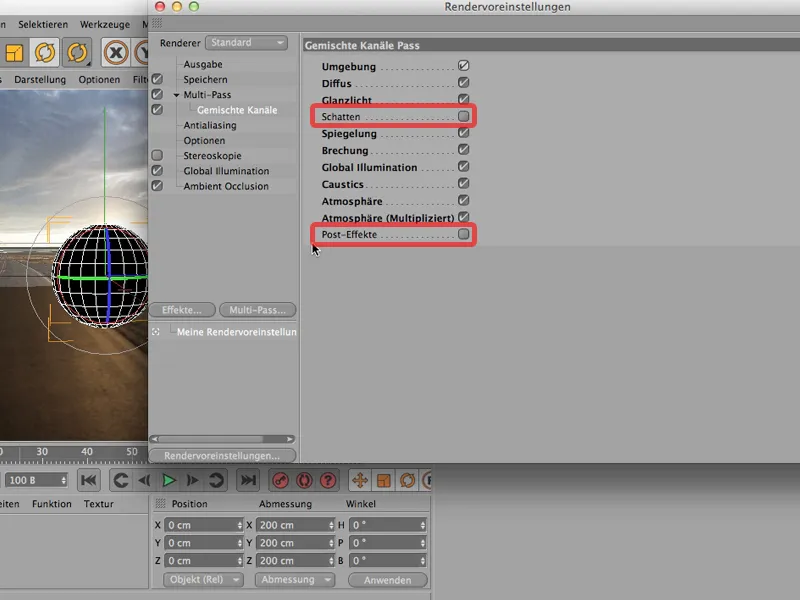
Звісно, ви можете сказати: Чому він поставив відмітку біля Каустік? Там немає каустик. Вірно, ви маєте рацію. Їх можна пропустити, однак - якщо ви встановите цю відмітку і виберете цей шаблон як от тут, де ви просто не встановлюєте відмітку там, де ви хочете мати свій власний канал, то ви, ймовірно, зробите менше помилок, оскільки розрахунок каустик, якого взагалі немає, звісно, не коштує ані оперативної пам'яті, ані часу. Таким чином … я просто не ставлю відмітки там, де я хочу мати власний канал.
І це треба ще додати в Multi-Pass. Я також роблю це за допомогою Multi-Pass: Ось я беру ще Тінь, …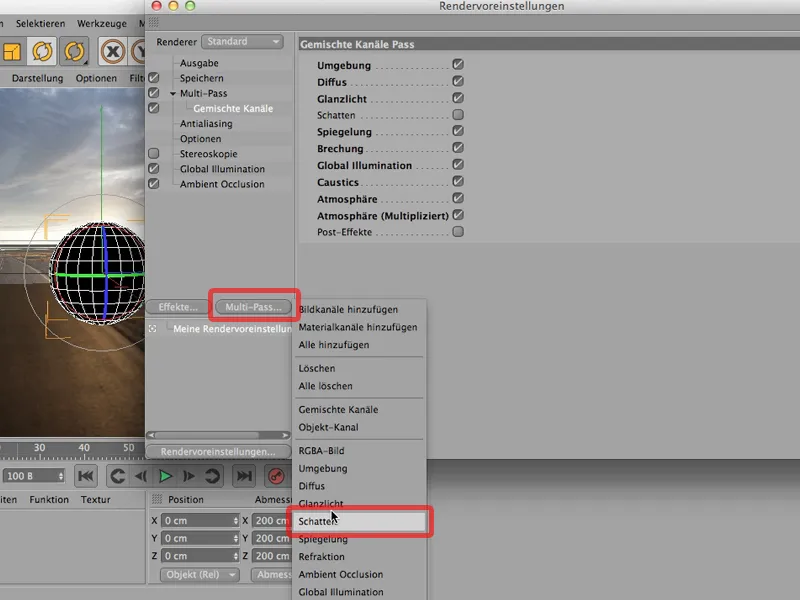
… і потім ще було Амбієнтна отморозка, яку я теж хотів би мати.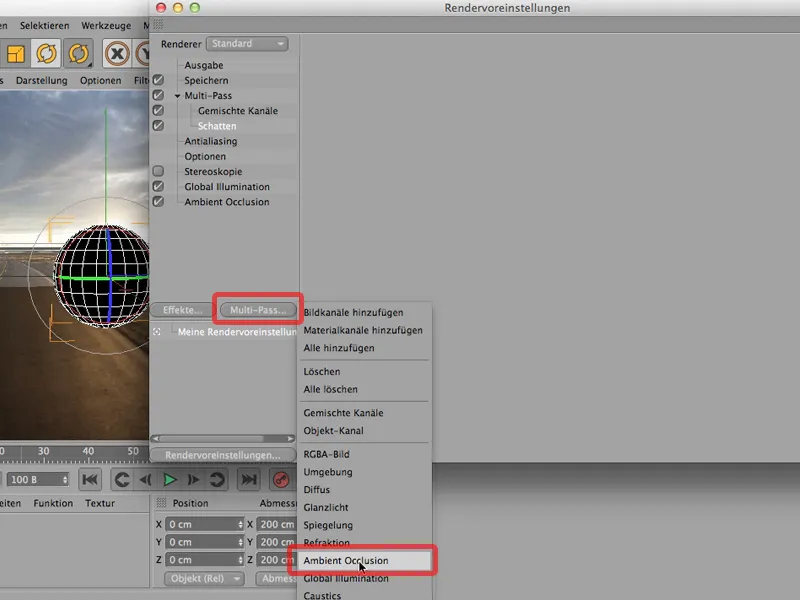
Тепер я вже майже готовий рендерити, просто ще трохи не вистачає, оскільки я також хотів би мати сферу на власному шарі або розрахувати канал для сфери. Для цього мені потрібно знову призначити сфері тег рендеру …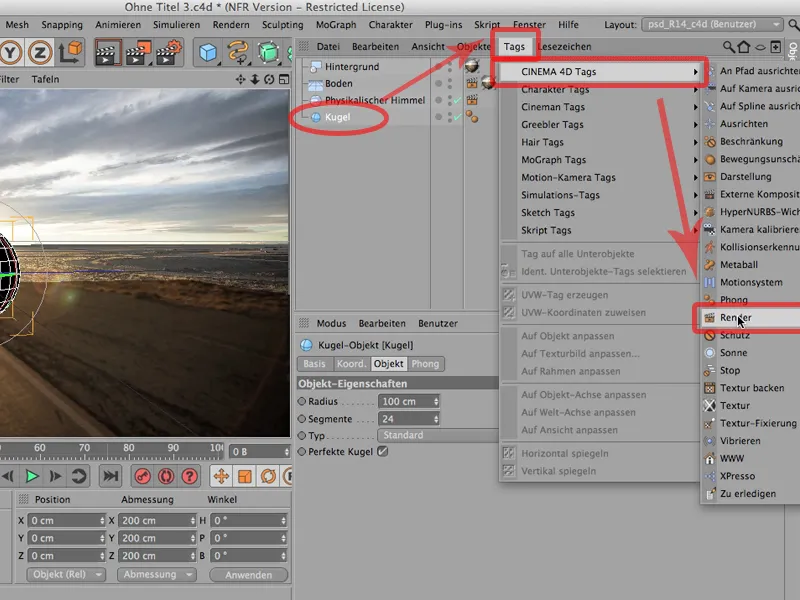
… і під пунктом Канал активувати Канал 1. Чи ви називаєте його Канал 1 або 27, наразі не має значення.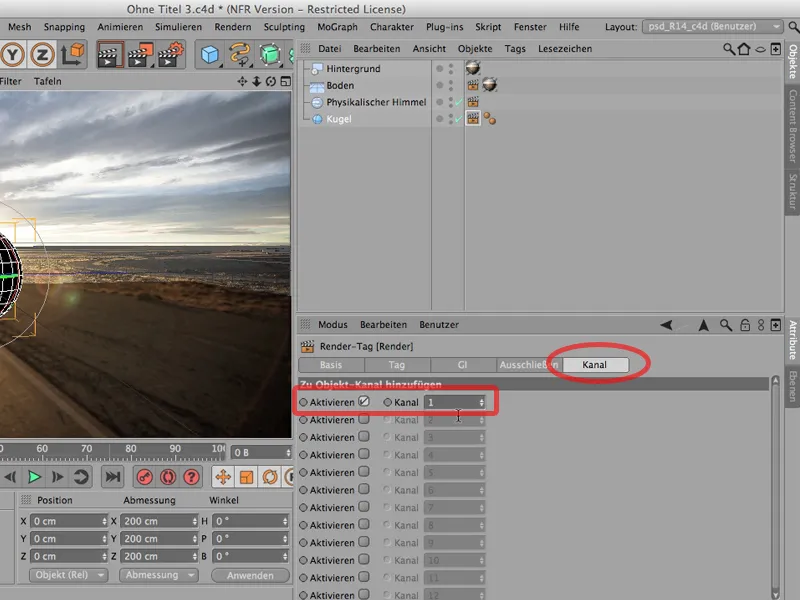
Проте вам також потрібно створити еквівалент цьому в Налаштуваннях Рендерингу. Тож я вибираю у Multi-Pass так званий Об'єктовий канал.
Він повинен мати ту саму ID, що ми тільки відклацьковували тут. У цьому випадку це в обох випадках 1.
І зараз ми можемо почати рендерити. Спробуємо на щастя. Я просто рендерю тут у Менеджері Зображень. Це виглядає так. Спочатку переглядаємо зображення в ході … виглядає досить прекрасно. Це можна залишити на цей момент. Можливо ще клацнемо тут - ось те, що ми щойно рендерували: Виглядає чудово.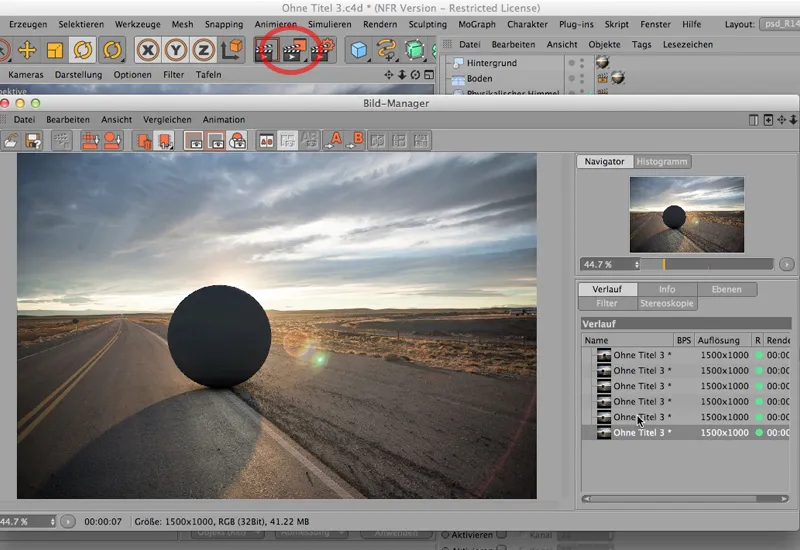
Тепер я перейду до шарів і подивлюся, як там виглядає. І тоді бачимо, що Амбієнтна отморозка має власний канал, Тінь має власний канал, і тут усі речі, які в іншому випадку можуть бути в одному каналі, теж відсутні.
Чисто для каналу Об`єкта на жаль не передбачено піктограми. Фактично там має бути білий коло, і як тільки я переключаю на Простий Перехід, ви бачите, що там дійсно створено Об`єктовий канал.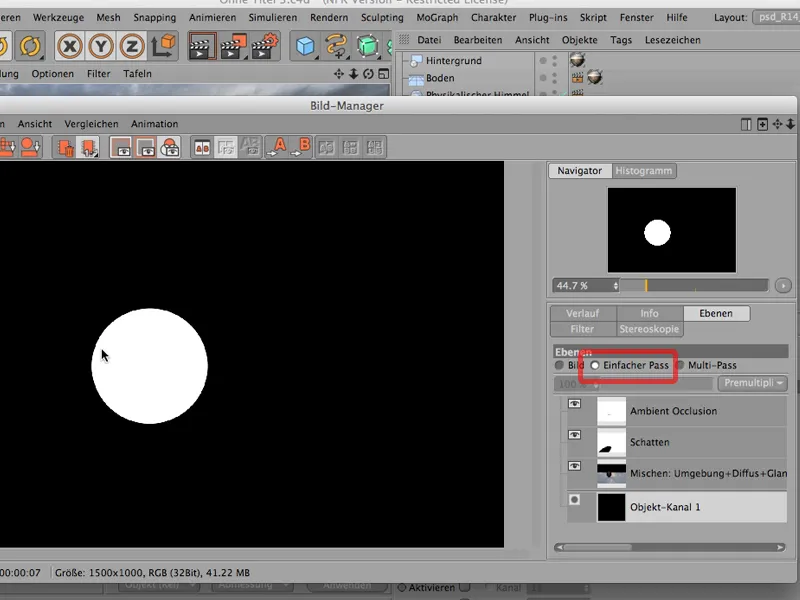
Просто CINEMA 4D не показує це на піктограмі. І перш ніж у вас виросла докупи на цьому, краще я скажу вам, що так вже є, і вам з цього приводу не треба хвилюватися.
Збереження для Photoshop
Повертаємось до зображення, повертаємось на градієнт, і таким чином ми майже завершили рендеринг. Давайте ж, подивимося, як це все потрапляє до Photoshop.
Для цього нам, звичайно, спочатку потрібно зберегти, щоб подивитися, як це працює, коли тіні є на окремому шарі. Під Файл зберегти, я зберігаю або як TIFF з PSD-шарами, або одразу як файл PSD. Я залишаюся при TIFF…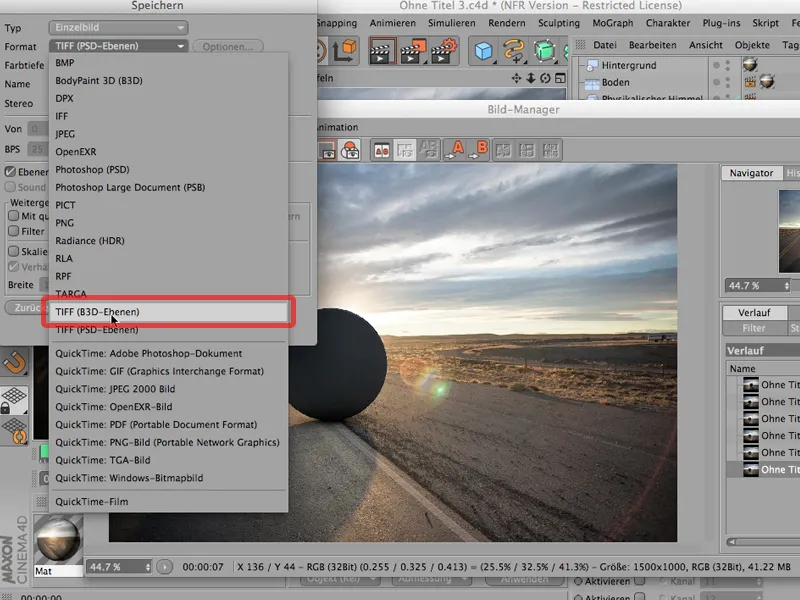
… і важливо - перейти до 16 біт/канал. Я абсолютно не хочу мати ніяких проблем з тінями. Легко можна отримати ці тіні при 8 бітах. Будь ласка, переконайтесь, що ви переходите на 16 біт.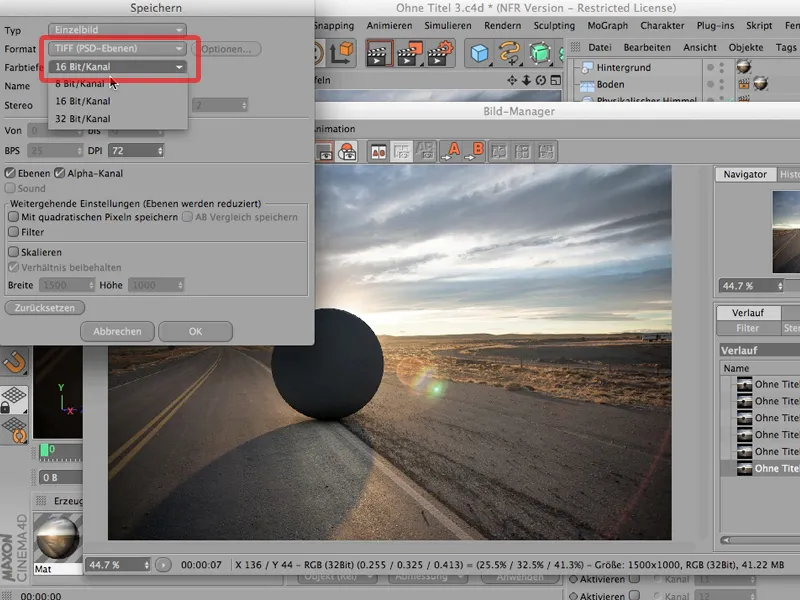
Наступне, на що ви повинні звернути увагу (це не автоматично позначено), - це ось це: шари. Вам потрібно позначити шари, оскільки в іншому випадку ви, врешті-решт, не матимете ті шари, які ви окремо вирендерили, на зображенні. Це було б шкода, тому це треба відмітити, так само як і альфа-канал, який ми тут створили.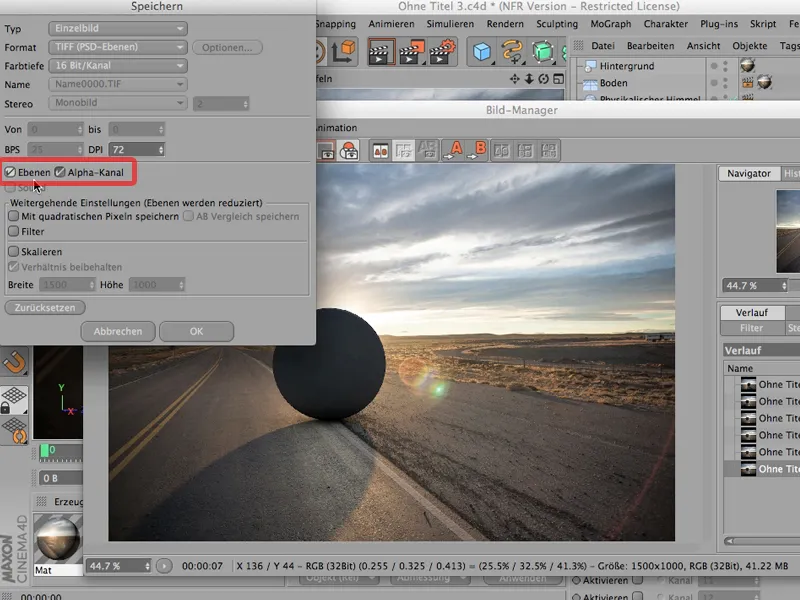
І тоді можна починати; я можу зберегти це. Я зберігаю як "Без назви 3", захищаю це, і тепер я можу закрити свій менеджер зображень знову.
Злиття в Photoshop
Тепер ми переходимо до Photoshop і перевіряємо це. Ви вже бачите: Я вже маю відкриту дорогу, оскільки це наше фонове зображення, яке нам знадобиться пізніше,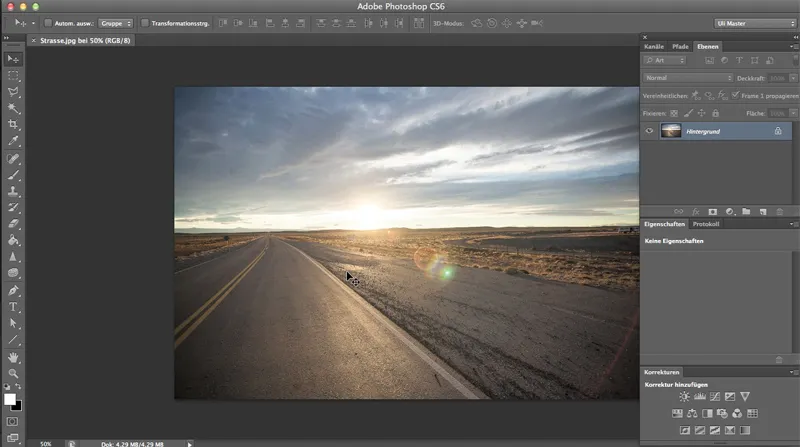
… але тепер ми візьмемо те, що ми щойно зберегли через Ctrl>O. Ми маємо це знайти тут внизу - абсолютно.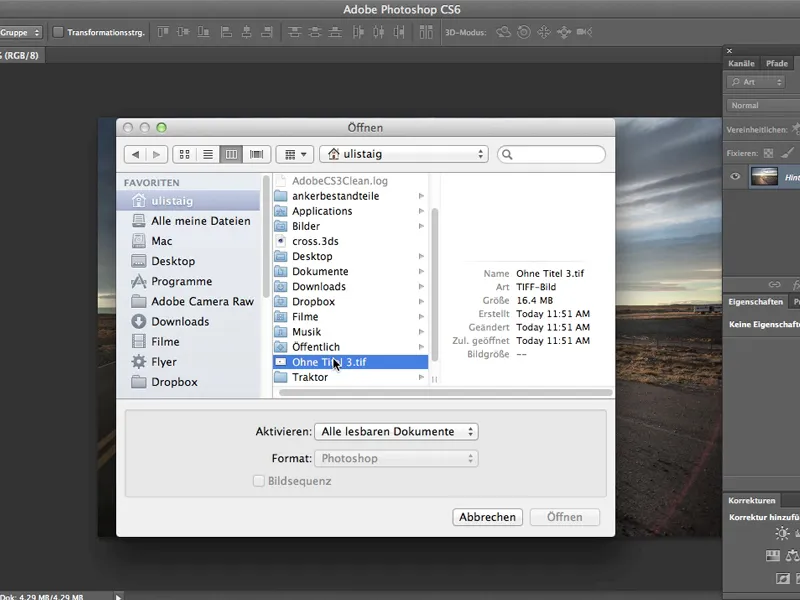
Photoshop запитує мене знову про простір кольорів з CINEMA 4D - чи все в порядку, і я говорю: Так, звичайно, все в порядку.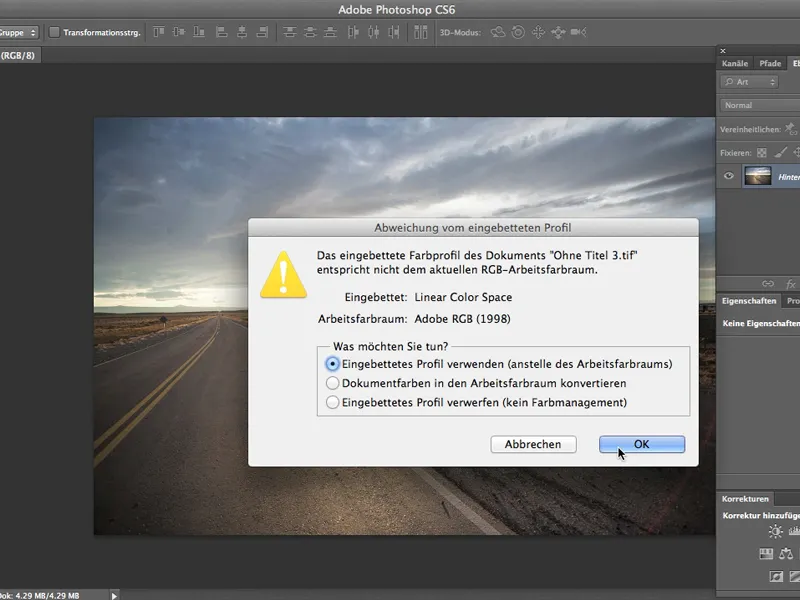
Чудово, це виглядає чудово, хоча дорога не має коліру, який ми хочемо, проте в данний момент нам на це байдуже.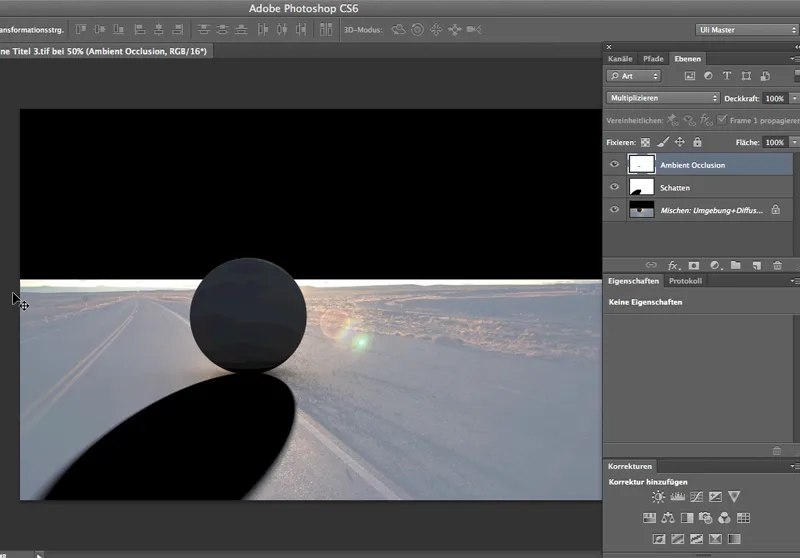
Спочатку ми хочемо подивитися: Як все це виглядає, коли ми завантажили канал, який визначає кулю, і як це виглядає з новим фоном. Отже: Канал, який мені потрібно тут, в змішаному каналі я отримую Виділення>Завантажити виділення…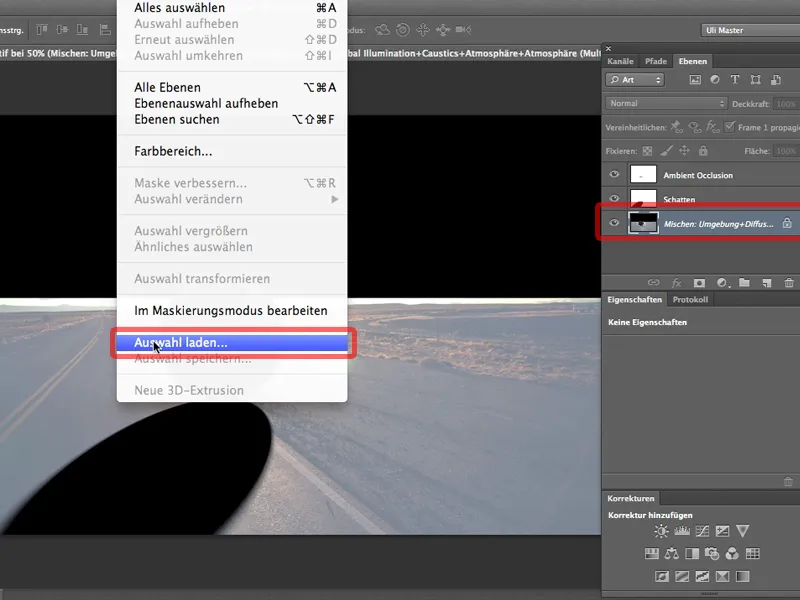
… і це Об`єктовий канал 1, і як тільки я на нього натиснув, я можу відразу створити маску шару за допомогою цього символу.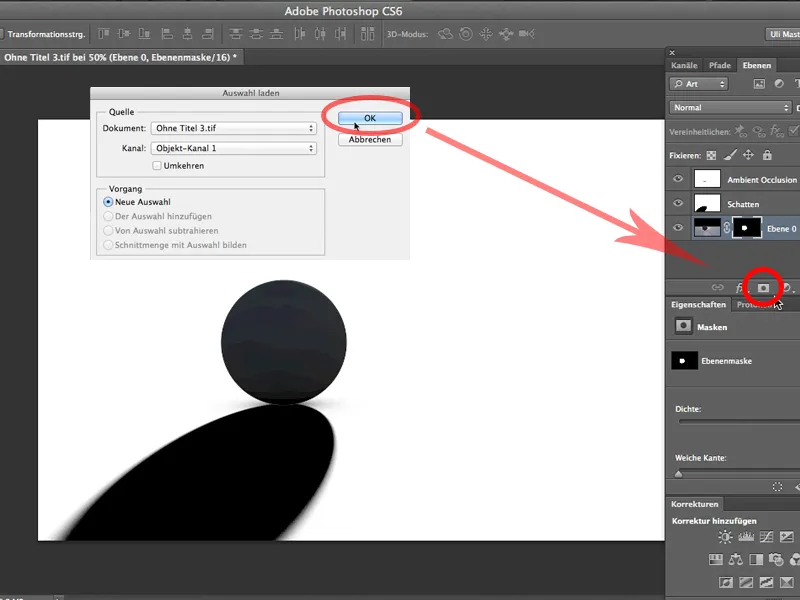
Отже, мені вже майже все, зараз мені просто потрібно тільки перетягнути свою дорогу за допомогою інструменту Перетягнути сюди на наш об`єкт…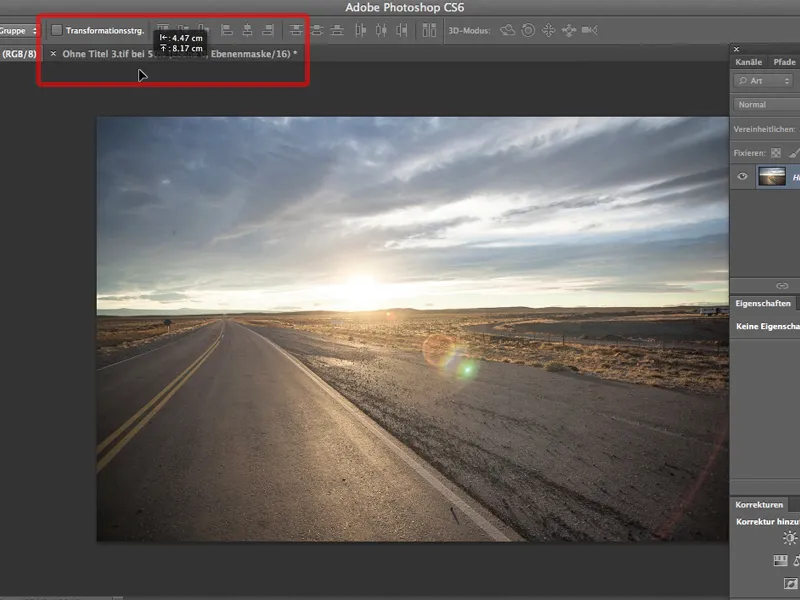
… (Photoshop запитує мене знову про моделі кольорів, чи все в порядку. Так, все в порядку), і я перетягую свою дорогу на потрібне місце. Звичайно ж, також в шари - тому вона повинна бути знизу. І тепер ми майже закінчили.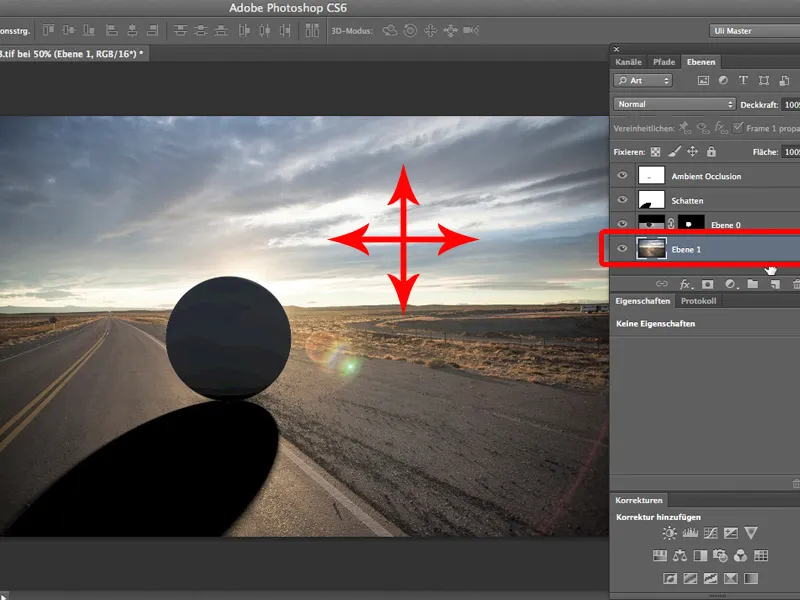
Єдине, що треба практично завжди змінити, це глибина тіней. Тінь, яка з`являється тут з 100 %, виглядала б набагато краще з прозорістю 60-70 %.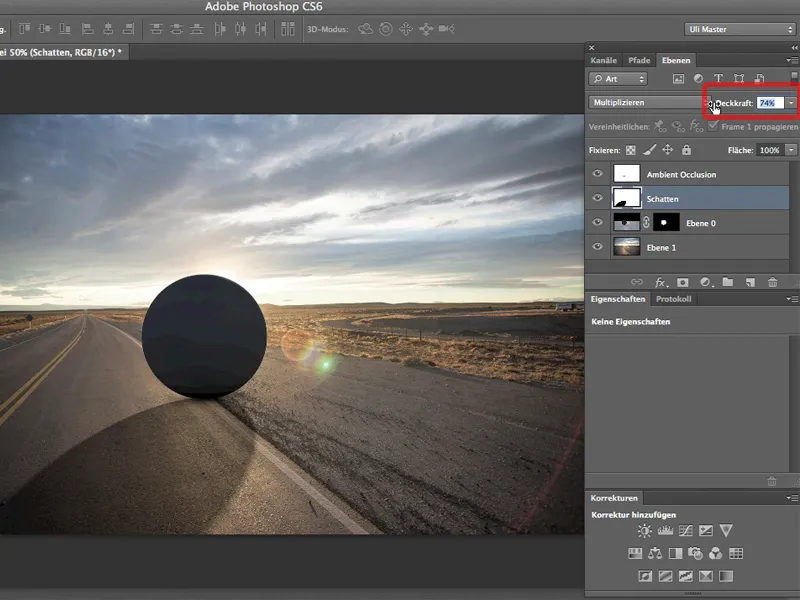
І ось у чому ми перевершуємо за допомогою цього методу: Я можу зробити тінь настільки глибокою, наскільки захочу, наприклад, як тінь цих маленьких камінчиків. 76 % ще не зовсім досить, я повинен піднятися до 80. Я можу також, також це чудово, змінити розсіяність світла, якщо мені хочеться, або навіть зробити його ще глибше, тобто цей маленький внутрішній стінок тень, яка важлива для демонстрації того, що куля насправді лежить тут.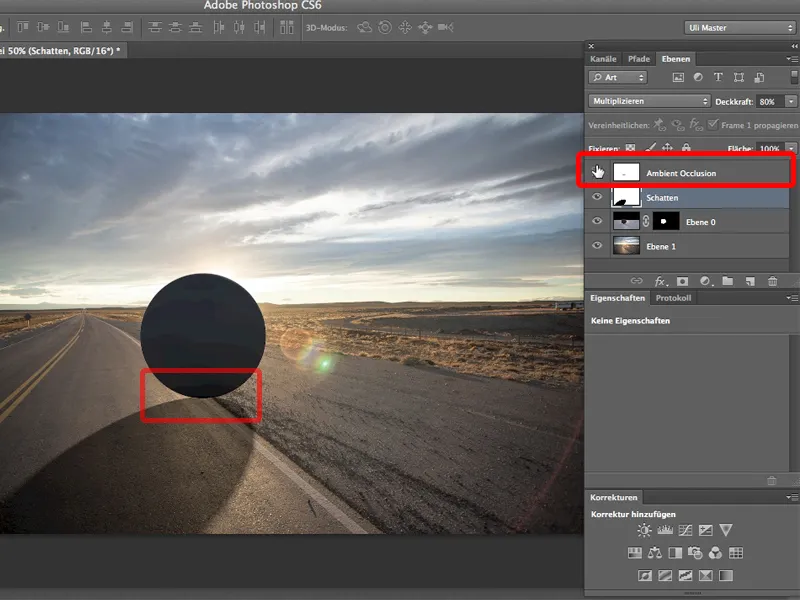
І ось у чому перевага Багатоканального рендера: Я можу в будь-який момент розмістити тіні, розсіяність світла і, звичайно ж, інші речі, такі як відблиски або відображення на окремі канали, а потім редагувати їх окремо в Photoshop.


